win10正式版开机登录密码如何正确取消?
摘要:win10正式版开机登录密码如何正确取消?很多朋友都不是很清楚,这里把我亲测成功的方法分享给大家,我的系统是win10家庭版!win10正式...
win10正式版开机登录密码如何正确取消?很多朋友都不是很清楚,这里把我亲测成功的方法分享给大家,我的系统是win10家庭版!
win10正式版开机登录密码正确取消方法介绍:
1、打开开始菜单-----设置-----帐户
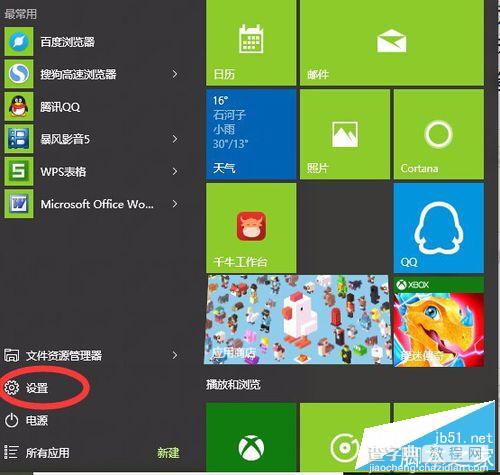
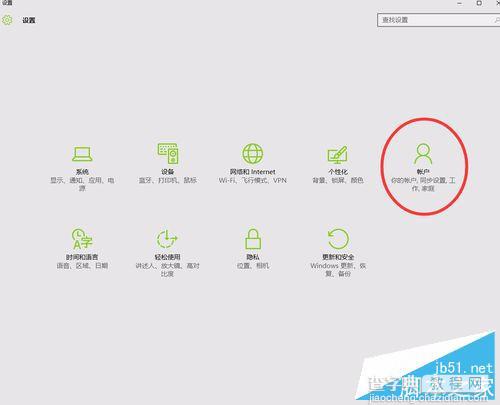
2、你的帐户----改用本地登录----输入你的Microsoft登录密码
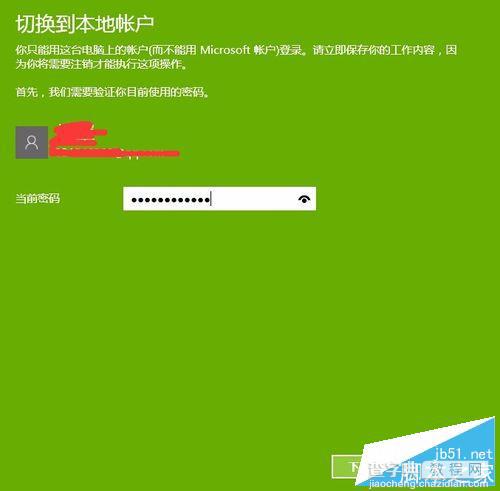
3、不想设置开机密码就全部空白不要填写----下一步----注销并完成
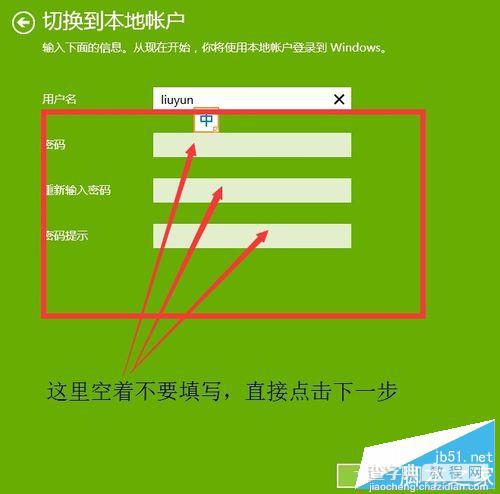
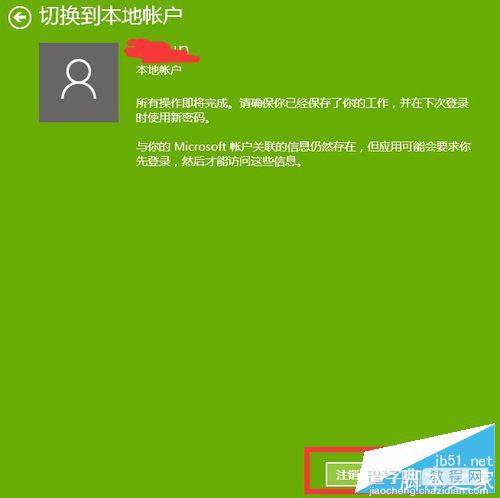
4、注销并完成,再次重启看看是不是不需要输入密码啦!
注意事项
注意我写的第三步,开机不需要密码要空着不要填写哈~
以上就是win10正式版开机登录密码如何正确取消方法介绍,希望能对大家有所帮助!
【win10正式版开机登录密码如何正确取消?】相关文章:
★ Win8系统开机蓝屏出现0x00000050错误代码的原因及解决办法
★ win10一周年更新预览版1607应用商店消失了该怎么恢复?
★ windows7系统下给WORD2010设置打开密码的方法
★ Win10正式版系统无法开机提示错误代码0xc00000e9的多种解决方法
